Windows XP 和 Vista 已經很老了,微軟很早就結束了對它們的支援。幾乎不會有任何 PC 運行 Windows XP 或 Windows Vista。事實上,大多數應用程式已經終止了對這些舊版 Windows 的支援(儘管您可以執行舊版的應用程式)。
在撰寫本指南時,Microsoft 僅支援Windows 10和Windows 11。如果您希望您的電腦接收最新更新和安全性修補程式並獲得最大程度的軟體支持,最好安裝這些 Windows 中的任何一個。
如果您目前執行的是 Windows XP 或 Vista,則無法透過媒體建立工具直接升級至 Windows 10。相反,如果你想獲得 Windows 10 並希望你的資料也安全,你將不得不經歷艱難的過程。不用擔心;本文將引導您完成整個過程,這樣您就不會遇到任何問題。
從 Windows XP 升級到 Windows 10 的步驟
將電腦從 Windows XP/Vista 升級到 Windows 10 是一個手動程序。因此,您首先必須備份所有文件,建立 Windows 10 的可啟動媒體,然後安裝 Windows。
但在此之前,您必須確保您的系統可以處理 Windows 10。下面給出的是您的電腦必須滿足的系統要求,才能順利運行 Windows 10 –
- 處理器 – 1GHz 或更快或 SoC
- RAM- 32 位元系統為 1GB,64 位元系統為 2GB
- 顯示卡-顯示卡應與 DirectX 9 或更高版本相容,並應具有 WDDM 1.0 驅動程式
- 顯示 – 支援 800x600px 解析度
- 儲存- 32位元系統16GB免費存儲,64位元系統32GB免費儲存
如果您的系統符合上述要求,那麼您可以繼續執行下列步驟將其升級到 Windows 10。
1. 進行備份
過程的第一步是備份檔案。您可以取得外部磁碟機並將檔案複製到其中。如果您的電腦上有第二個分割區,則可以將檔案儲存在該分割區中。如果將檔案複製到 PC 上的某個分割區,則該分割區應保持不變,直到安裝 Windows 11。
請注意,在此過程中只會備份文件,不會備份應用程式。這是因為 Windows XP 和 Vista 支援的大多數應用程式在 Windows 10 上不受支援。
2. 建立可啟動 USB 隨身碟
接下來,您必須為Windows 10 建立一個可啟動USB 驅動器,用於將您的電腦升級到Windows 10。但是,在此過程中,您將需要一台裝有Windows 10 或11 的不同電腦來建立可啟動USB 驅動器;您將無法在 Windows XP 或 Vista 上建立可啟動磁碟機。
在此過程中,您將需要另一台 PC 和一個具有 8GB 儲存空間的 USB 隨身碟。一旦你擁有了所有這些東西,你就可以按照下面給出的步驟來創建一個可啟動的 USB 驅動器 –
- 在另一台電腦上,點選此連結前往 Windows 10 官方下載頁面。
- 在建立 Windows 10 安裝媒體部分下,點選立即下載工具< a i=4> 按鈕。
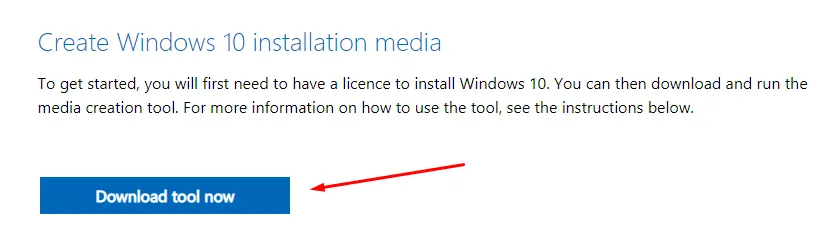
- 開啟檔案總管並前往下載 Windows 10 媒體建立工具的位置。
- 雙擊該工具即可運行它。你會看到UAC提示;點選是繼續。
- 點選授權條款畫面上的接受按鈕。
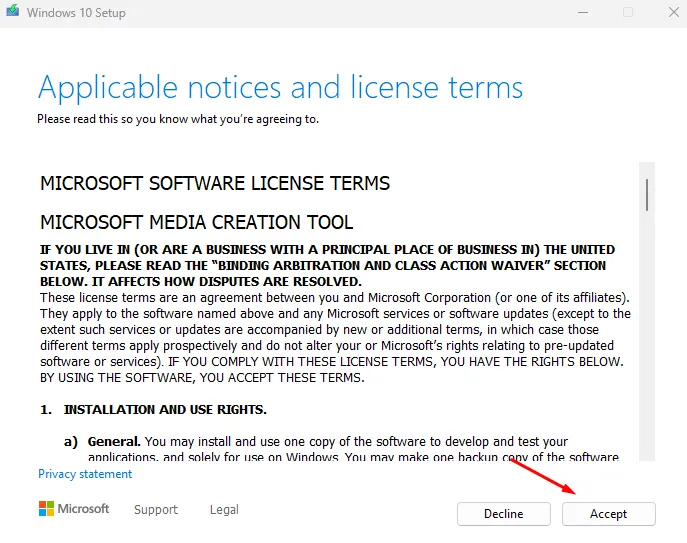
- 在下一個畫面上,您將看到兩個選項。選擇“為另一台電腦建立安裝媒體(USB 隨身碟、DVD 或ISO 檔案)”,然後點選接下來。
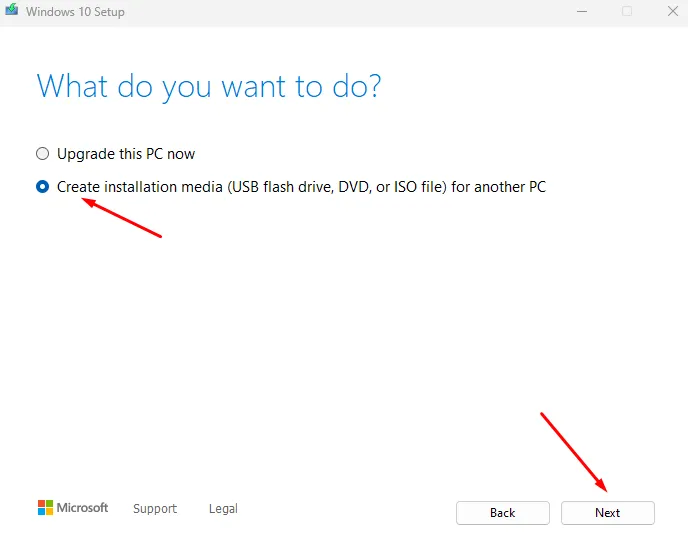
- 接下來,取消選取「使用此電腦的建議選項」選項。
- 此後選擇語言、版本,然後。 下一步。完成後,點選架構
- 將 USB 隨身碟插入 PC 並確保其中沒有任何內容。
- 選擇USB 隨身碟選項,然後點選下一步。
- 從清單中選擇您的 USB 驅動器,然後按一下下一步。如果您沒有看到 USB 驅動器,請按一下刷新驅動器清單選項。
- 現在讓媒體建立工具完成其工作並建立可啟動 USB 驅動器。
3.安裝Windows 10
準備好可啟動 USB 隨身碟後,您就可以開始在系統上全新安裝 Windows 10。為此,請按照以下步驟操作 –
- 將 USB 隨身碟插入要安裝 Windows 10 的電腦。
- 如果尚未關閉您的電腦,請將其關閉。
- 現在,按下電源按鈕並立即按下開機鍵。大多數電腦的開機鍵一般是Esc、F11、。檢查主機板指南以了解系統的啟動金鑰。 Del和F12
- 使用 Windows 10 安裝媒體啟動您的電腦。
- 選擇語言、時間與貨幣格式、和輸入法。完成後,點選下一步。
- 現在,點選立即安裝按鈕。
- 系統會要求您輸入產品金鑰。輸入產品金鑰並點選下一步。如果您沒有產品金鑰,請點選我沒有產品金鑰選項。
- 選擇您想要在系統上安裝的 Windows 10 版本,然後點選下一步。
- 此後,選擇「自訂:僅安裝 Windows(進階)」選項。
- 系統將要求您選擇用於安裝 Windows 的分割區。選擇Windows XP/Vista分割區,點選格式化。再次選擇分割區,然後按一下下一步。如果您想更改分割區,可以從這裡進行。
- 繼續按照螢幕上的指示在電腦上安裝 Windows 10。
安裝 Windows 10 後,您可以將檔案從外部儲存複製回電腦。此外,安裝 Windows 後,您將必須重新安裝應用程式。
結論
這應該可以幫助您將電腦從 Windows XP 或 Vista 升級到 Windows 10。在繼續之前,請確保一切準備就緒,包括另一台電腦、USB 隨身碟和資料備份。請仔細按照步驟在舊電腦上安裝 Windows 10。
發佈留言